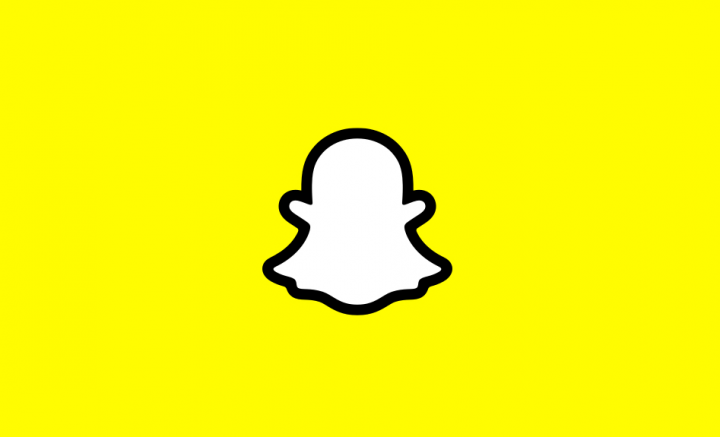Kaip iš naujo nustatyti „Chrome“ automatinio atidarymo nustatymus
Kada „Google“ „Chrome“ atsisiunčia failus, patikrins, ar failas gali būti tikrai pavojingas. Dažniausiai tai žymės EXE ir net ZIP failus, kai bandysite juos atsisiųsti. Tada turite pateikti aiškų leidimą, kad atsisiųstumėte failą. Panašiai, jei turite patikimų failų tipų, kuriuos atsisiunčiate, turite galimybę juos atidaryti automatiškai. Taip pat galite nustatyti, kad „Chrome“ automatiškai atidarytų PDF, PNG ar JPG failą antrą kartą, kai jis baigs atsisiųsti. Šiame straipsnyje kalbėsime apie tai, kaip iš naujo nustatyti „Chrome“ automatinio atidarymo nustatymus. Pradėkime!
Failas atidaromas išorinėje programoje, tai yra numatytoji to failo tipo programa jūsų sistemoje. Jei norite išjungti automatinį atidarymą tam tikram failo tipui arba visiems failų tipams. Tada yra tikrai lengvas metodas. Štai ką jūs turite padaryti.
Kaip iš naujo nustatyti „Chrome“ automatinio atidarymo nustatymus
Kaip galite atkurti automatinio atidarymo nustatymus
Pirmiausia atidarykite puslapį „Nustatymai“ iš mėsainio mygtuko viršuje dešinėje. Slinkite iki pat apačios ir išskleiskite Išplėstiniai nustatymai.
Slinkite žemyn į skyrių „Atsisiuntimai“ ir bakstelėkite mygtuką „Išvalyti automatinio atidarymo nustatymus“. Iš esmės bus atstatytos visos jūsų nustatytos automatinio atidarymo nuostatos.
Kaip įjungti automatinį atidarymą
Jei smalsu, kaip galite automatiškai priversti atidaryti failus, kai jie bus atsisiųsti, tada tai yra gana paprasta. Atsisiųskite failo tipą, kurį norite atidaryti automatiškai. Bakstelėkite mažą rodyklės mygtuką šalia užbaigto atsisiuntimo ir pasirinkite „Visada atidaryti tokio tipo failus.
Kaip išjungti automatinį atidarymą vienam failo tipui
Galbūt norėsite išjungti automatinį atidarymą tam tikram failo tipui arba visiems failų tipams. Jei norite jį išjungti tik vienam failo tipui, turite atsisiųsti to paties tipo failą arba tiesiog nuvilkite jį į „Chrome“. Kai tik pasirodo atsisiuntimo juostoje, tiesiog spustelėkite šalia jos esančią mažą rodyklę ir taip pat panaikinkite žymėjimą „Visada atidaryti šio tipo failus“.

Sustabdyti failo tipo automatinį atidarymą
„Chrome“ atsisiuntimo lentyna taip pat leidžia automatiškai atidaryti failus naudojant tipą, kai tik jie baigia atsisiųsti vietoje. Jūs, vaikinai, galite tai padaryti beveik visiems failų formatams; išimtys apima vykdomuosius failus (saugumo sumetimais) ir PDF failus (kurie turi savo atskirą automatinio atidarymo nuostatų rinkinį).
Jei norite, kad vaikinai neleistų naršyklei automatiškai atidaryti tam tikro tipo failo numatytojoje programoje. Tada atsisiųsdami failą turite pasiekti atsisiuntimo lentynos nustatymus ir iš naujo sukonfigūruoti savo nuostatas tam konkrečiam failo formatui.
- Pirmiausia atidarykite „Chrome“ ir pradėkite to paties tipo failų (ZIP, MP3, FLV ir kt.) Atsisiuntimą. Kad jūs, vaikinai, norite nustoti automatiškai atsidaryti.
- Kai failas pasirodys atsisiuntimo lentynoje, iškart palieskite mažą rodyklę šalia atsisiunčiamo failo. Veikite greitai, kol baigsis atsisiuntimas, kitaip jis taip pat atsidarys automatiškai ir paslėps atsisiuntimo lentyną.
- Norėdami panaikinti šios parinkties žymėjimą, bakstelėkite „Visada atidaryti tokio tipo failus“.
Ir voila! Dabar „Chrome“ nebeturi automatiškai atidaryti failo tipo po atsisiuntimo. Jei vis tiek tai daro, tiesiog paprasčiausiai paleiskite naršyklę iš naujo, ir jūs turėtumėte būti geras. Tiesiog nepamirškite, kad jūs, vaikinai, turite pakartoti procesą bet kokio kito tipo failams. Kad norite išvengti „Chrome“ paleidimo automatiškai.
Išvalykite automatinio atidarymo atsisiuntimo nuostatas
Jei norite, kad vaikinai neleistų „Chrome“ automatiškai paleisti kelių tipų failų. Tada galite neturėti laiko (ar kantrybės), kad pakartotinai pakeistumėte nuostatas per atsisiuntimo lentyną.
Tokiu atveju jūs galite išvalyti automatinio atidarymo atsisiuntimo nuostatas naršyklės nustatymų skydelyje. Tiesiog nepamirškite, kad jūs, vaikinai, negalite pasirinktinai ištrinti failų tipų iš automatinio paleidimo. Visi failai nebebus atidaryti automatiškai, kai atliksite toliau nurodytus veiksmus.
- Pirmiausia atidarykite „Chrome“ meniu (viršutiniame dešiniajame lango kampe palieskite piktogramą su trimis taškais), tada palieskite Nustatymai.
- Turite išplėsti skyrių Išplėstinė, tada spustelėkite Atsisiuntimai.

- Dabar grupėje „Atsisiuntimai“ tiesiog spustelėkite „Išvalyti“ šalia „Atidaryti tam tikrus failų tipus automatiškai juos atsisiuntus“.
Norėdami apeiti nuostatas, naudokite svečio režimą
Užuot sukonfigūravę „Chrome“, kad tam tikro tipo failai nebūtų automatiškai atidaryti ar iš naujo nustatyti naršyklės automatinio atidarymo atsisiuntimo nuostatas. Jūs, norėdami apeiti atsisiuntimo nustatymus, galite tiesiog naudoti svečio režimą. Tai tikrai puiku vienkartiniais atvejais, kai norite atsisiųsti paprastai, net nepakeisdami savo naršyklės.
Svečio režimas iš tikrųjų veikia ne jūsų „Chrome“ profilyje. Taigi ji neturi prieigos prie jokių jūsų pageidavimų. Tačiau neturėsite prieigos prie savo naršymo duomenų (žymių, slaptažodžių, istorijos ir kt.). iš tikrųjų svečio režimu jūs vis tiek galite naudoti įprastą „Chrome“ profilį, norėdami naršyti internete šalia svečio lango.
- Viršutiniame dešiniajame „Chrome“ lango kampe palieskite savo profilio piktogramą.
- Spustelėkite Svečias, kad atidarytumėte svečio langą.

- Galite inicijuoti atsisiuntimą. Jis turėtų būti rodomas atsisiuntimo lentynoje ir paprastai įrašomas į „PC“ arba „Mac“ aplanką „Downloads“, net automatiškai jo neatidarant.
Pasirinkite tinkamą programą
Automatinis failų atsisiuntimas paleidžiamas tais atvejais, kai vaikinai nenori sugaišti sekundės ilgiau, kad galėtumėte juos atidaryti rankiniu būdu. Tačiau jūs nenorite, kad tai vyktų nuolat, ypač kai vaikinai esate rimto darbo viduryje. Aukščiau nurodyti metodai taip pat turėtų padėti jums tai sustabdyti - tiesiog pasirinkite tą, kuris jums labiausiai tinka.
Be to, „Chrome“ atsisiuntimo galimybėms reikia rimto atnaujinimo. Jie yra pasenę, nesuvokiantys ir gana sunkiai pertvarkomi. Be erzinančios atsisiuntimo lentynos, kuri jus kamuoja kiekviename žingsnyje. Kaip būtų su keletu paprastų valdymų, kad būtų galima valdyti atsisiuntimo greitį? Tai būtų tikrai puiku.
kodi arabų tiesioginė televizija
Išvada
Gerai, tai buvo visi žmonės! Tikiuosi, kad jums patinka šis „Chrome“ atidarytų automatinių nustatymų straipsnis ir jums tai naudinga. Pateikite mums savo atsiliepimus apie tai. Taip pat, jei jūs turite daugiau klausimų ir klausimų, susijusių su šiuo straipsniu. Tada praneškite mums toliau pateiktame komentarų skyriuje. Netrukus susisieksime su jumis.
Geros dienos!
Taip pat žiūrėkite: Kaip patikrinti „Windows 10“ procesoriaus ribojimą